- Deel 1. Hoe Android-contacten te synchroniseren met Gmail via Instellingen
- Deel 2. Alternatieve manieren om Android-contacten te synchroniseren met FoneLab HyperTrans
- Deel 3. Hoe Android-contacten te synchroniseren met Gmail-applicatie
- Deel 4. Veelgestelde vragen over het synchroniseren van Android-contact met Gmail-account
Gegevens overbrengen van iPhone, Android, iOS, computer naar overal zonder verlies.
- Breng gegevens over van de ene micro-SD-kaart naar een andere Android
- 3 manieren om gegevens van Samsung naar iPhone te verplaatsen (selectief of volledig)
- Foto's overbrengen van de ene telefoon naar de andere
- Hoe foto's overbrengen van oude LG-telefoon naar computer
- Hoe foto's overbrengen van een oude Samsung naar een andere Samsung
- Contacten overbrengen van Samsung naar iPhone
- Gegevens overbrengen van LG naar Samsung
- Gegevens overbrengen van oude tablet naar nieuwe
- Bestanden overzetten van Android naar Android
- ICloud-foto's overzetten naar Android
- IPhone-notities overbrengen naar Android
- Breng iTunes Music over naar Android
3 uitstekende manieren om Android-contacten met Gmail te synchroniseren [2023]
 Bijgewerkt door Boey Wong / 22 juli 2022 09:30
Bijgewerkt door Boey Wong / 22 juli 2022 09:30Als u een Android-apparaat gebruikt, bent u misschien blij te weten dat u dit eenvoudig kunt contacten synchroniseren opgeslagen op uw telefoon naar een Gmail-account dat is verbonden met uw apparaat. Deze zelfstudie is bedoeld om u te helpen uw telefoon, contacten en alle andere persoonlijke gegevens te synchroniseren met uw Gmail-account en alle andere Google-services. U kunt deze wijzigingen toepassen en uw account in slechts enkele stappen synchroniseren. Het synchroniseren van uw contacten met uw Gmail-account is handig als u de firmware van uw telefoon wilt bijwerken. Tijdens het bijwerken van uw firmware loopt u het risico gegevensbestanden, sms-berichten en beschadigde contacten te verliezen. Deze tutorial helpt bij het synchroniseren van contacten die op je Android-telefoon zijn opgeslagen met je Gmail-account.
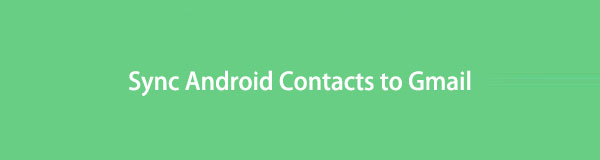

Gidslijst
- Deel 1. Hoe Android-contacten te synchroniseren met Gmail via Instellingen
- Deel 2. Alternatieve manieren om Android-contacten te synchroniseren met FoneLab HyperTrans
- Deel 3. Hoe Android-contacten te synchroniseren met Gmail-applicatie
- Deel 4. Veelgestelde vragen over het synchroniseren van Android-contact met Gmail-account
Deel 1. Hoe Android-contacten te synchroniseren met Gmail via Instellingen
In dit deel leert u hoe u uw Android-contacten kunt synchroniseren met uw Gmail-account. Bovendien hebben we 5 tips voor het oplossen van problemen die je kunt proberen als je problemen hebt met het synchroniseren van je Android-contacten. Eerst moet je een back-up van je telefoon maken als je je Android-contacten wilt synchroniseren met Gmail. Het gebruik van de Android-back-upfunctie beschermt uw contactgegevens tijdens een fabrieksreset. Bovendien kunt u ook uw contacten uit andere accounts importeren. Deze functie geeft je extra zekerheid; er wordt een back-up van uw contacten gemaakt, zodat u ze op elk gewenst moment kunt bekijken als u uw bestanden wilt zien.
Gegevens overbrengen van iPhone, Android, iOS, computer naar overal zonder verlies.
- Verplaats bestanden tussen iPhone, iPad, iPod touch en Android.
- Bestanden importeren van iOS naar iOS of van Android naar Android.
- Verplaats bestanden van iPhone / iPad / iPod / Android naar computer.
- Bestanden opslaan van computer naar iPhone / iPad / iPod / Android.
Dit zijn de 5 stappen voor het synchroniseren van Android-contacten met Gmail
Stap 1Openen Instellingen op uw aanvraag.
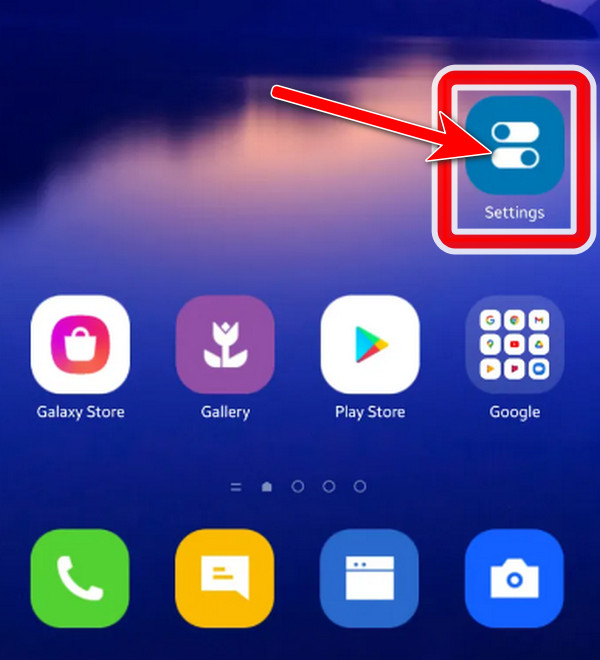
Stap 2Selecteer vervolgens Kopen Google Reviews oppompen van Instellingen van Google Apps en kies vervolgens Google-contacten synchroniseren.
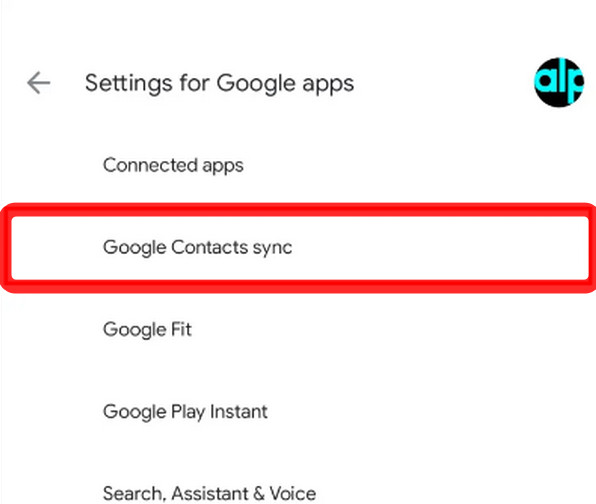
Stap 3kies Synchroniseer ook apparaatcontacten; het maakt automatisch een back-up en synchroniseert uw contacten.

Stap 4Allow Automatisch back-ups maken en apparaatcontacten synchroniseren.
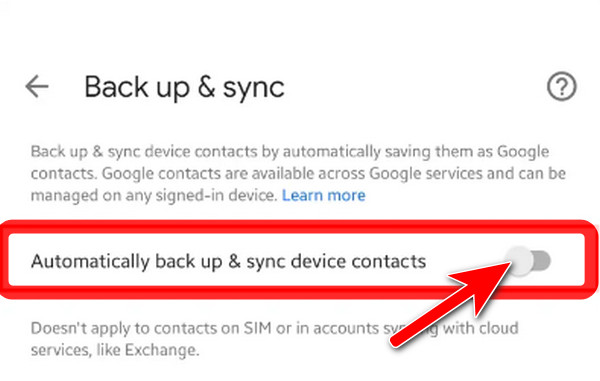
Stap 5Eindelijk! Selecteer uw Gmail-account.
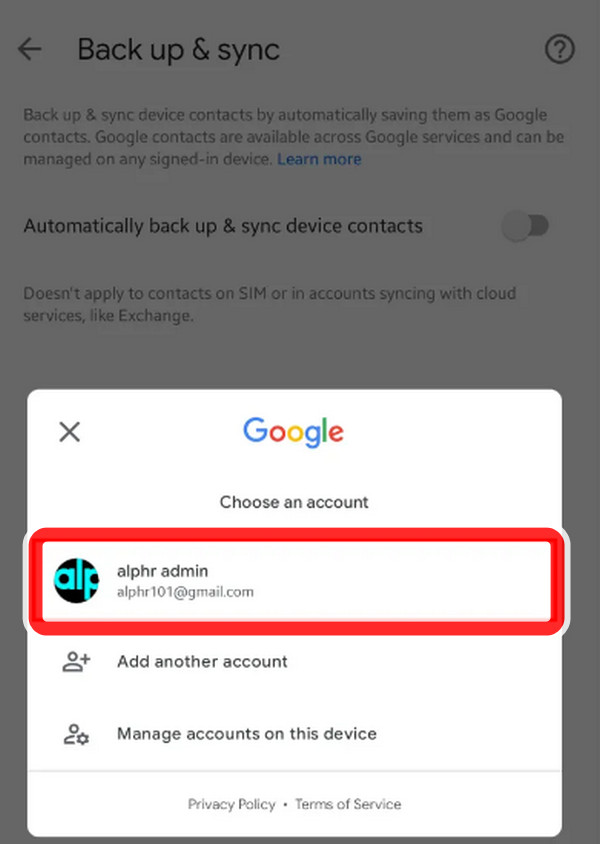
Vervolgens worden alle andere contacten die u op uw Android-apparaat opslaat automatisch gesynchroniseerd met uw Gmail-account. Als u wilt voorkomen dat contacten worden opgeslagen, schakelt u Apparaatcontacten automatisch back-uppen en synchroniseren uit.
Deel 2. Alternatieve manieren om Android-contacten te synchroniseren met FoneLab HyperTrans
FoneLab HyperTrans is een uitstekend hulpmiddel voor u als u bestanden zoals foto's, video, contacten en meer van uw Android-telefoon naar een computer wilt overbrengen en er zelfs een back-up van wilt maken. Een van de opmerkelijke kenmerken is dat het een eenvoudig en veilig beheer mogelijk maakt om gegevens met één klik op computers te verplaatsen. In ons geval kan het contacten overzetten van een Android-telefoon naar een computer. Bovendien heeft het een uitgebreid scala aan ondersteunde apparaten, zodat u snel en gemakkelijk namen, adressen, nummers, e-mails en wat dan ook kunt toevoegen, verwijderen en wijzigen. Nadat je je contacten naar je computer hebt overgebracht, kun je ze gemakkelijk uploaden of overzetten naar je Gmail-account. Laten we verder gaan om te weten hoe u Android-contacten kunt synchroniseren met FoneLab HyperTrans.
Gegevens overbrengen van iPhone, Android, iOS, computer naar overal zonder verlies.
- Verplaats bestanden tussen iPhone, iPad, iPod touch en Android.
- Bestanden importeren van iOS naar iOS of van Android naar Android.
- Verplaats bestanden van iPhone / iPad / iPod / Android naar computer.
- Bestanden opslaan van computer naar iPhone / iPad / iPod / Android.
Hieronder staan de eenvoudige stappen voor het gebruik: FoneLab HyperTrans:
Stap 1Eerst moet je downloaden en installeren FoneLab HyperTrans op jouw computer.
Stap 2Start het vervolgens. Sluit uw apparaat met een USB-kabel aan op de pc; het zal uw apparaat automatisch detecteren.
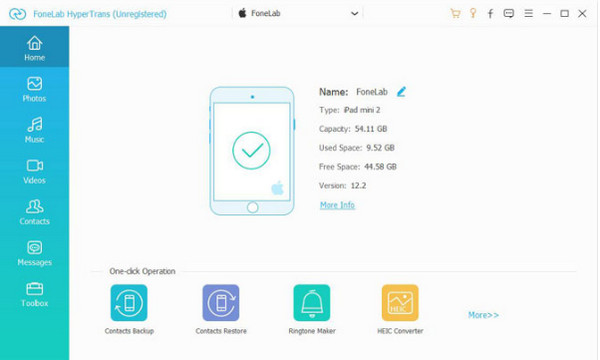
Stap 3Daarna maak je verbinding met je apparaat. Kies welk bestand op de interface u wilt overbrengen. Klik op de Contacten optie in het linkerdeelvenster van de interface.
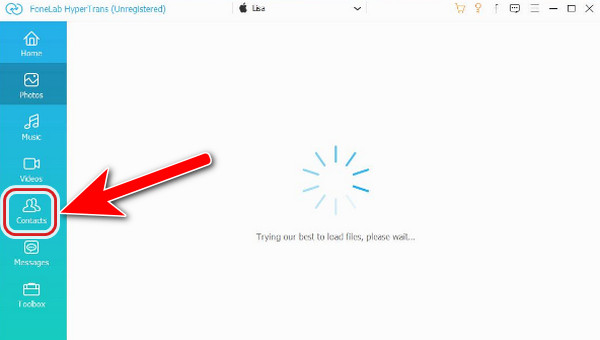
Stap 4Ten slotte kunt u een bestandstype kiezen dat u wilt overbrengen en een vinkje plaatsen in het vakje naast de bestanden. En klik op de Exporteren knop bovenaan uw interface.

Dan kunt u vrijelijk contacten importeren naar Gmail of waar u maar wilt.
Deel 3. Hoe Android-contacten te synchroniseren met Gmail-applicatie
Android-telefoons worden geleverd met een beheer-app. Om uw Gmail-account te synchroniseren, moet u de Sync Contact Service inschakelen. Selecteer vervolgens uw Gmail-account in de e-mailaccounts en schakel Contacten in. Wacht een paar seconden totdat de contacten zijn gesynchroniseerd. Er is een manier om uw contacten te synchroniseren met uw Gmail-account op uw apparaat met behulp van een mobiele telefoon.
Volg deze stappen om Android-contacten te synchroniseren met de Gmail-applicatie:
Stap 1Eerst moet je de Gmail-app op je Android-app installeren. Ga vervolgens naar Instellingen van uw Android-telefoon en tik vervolgens op de optie Accounts en synchronisatie.
Stap 2Na het opnemen van de Accounts en synchronisatie optie, kiest u de instellingenpagina van uw Gmail-account. Dan, Sta de synchronisatie van contacten toe opties.

Stap 3Selecteer het Synchroniseer nu knop en wacht een paar minuten totdat uw contacten succesvol zijn Synchroniseren met je Gmail-account.
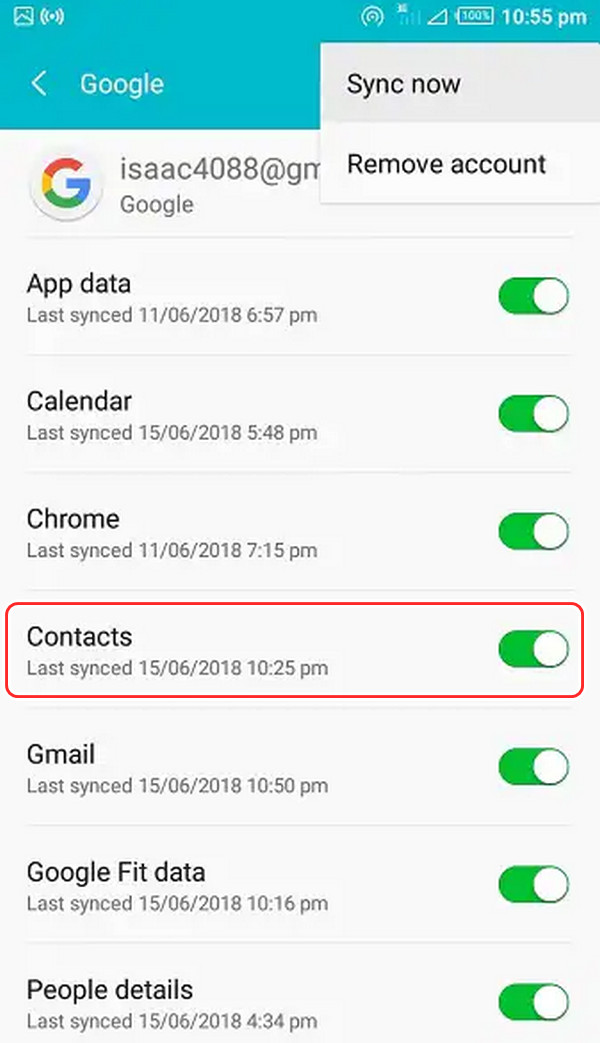
Deel 4. Veelgestelde vragen over het synchroniseren van Android-contact met Gmail-account
Waarom synchroniseren Android-contacten niet met Gmail?
Op je Android-apparaat moet je naar je Instellingen gaan en vervolgens naar Accounts. Schakel de . in Gegevens automatisch synchroniseren knop. En dat is alles, en u synchroniseert eindelijk uw contacten vanuit uw Gmail-account.
Hoe contacten van Samsung naar Gmail te synchroniseren?
Ja, u kunt uw contacten synchroniseren op uw Samsung-apparaat. Als u zich op uw Android-apparaat aanmeldt bij uw Google-account, worden uw contacten automatisch gesynchroniseerd en zijn ze zichtbaar op uw apparaat.
Kan Samsung Contacten synchroniseren met Google?
De Samsung-telefoon kan contacten synchroniseren met veel verschillende services en u kunt uw contacten die zijn opgeslagen in uw Google-account gebruiken door ze te synchroniseren.
Kan ik mobiele data overzetten naar een ander?
Ja, met FoneLab HyperTrans, kunt u uw bestand overbrengen en er een back-up van maken die u nodig hebt om uw telefoon op de computer aan te sluiten. En selecteer de bestanden die u wilt overbrengen.
Kan ik weten of mijn contacten op mijn simkaart zijn opgeslagen?
Ja, je kunt de contacten in je sim bekijken. Ga gewoon naar je contacten en tik vervolgens op de Menu knop. Ga dan verder naar Neem contact op instellingen en klik op contactweergave.
Kan ik contacten exporteren vanuit Android?
Ja, u kunt uw contactpersoon exporteren vanaf een Android-apparaat. U moet op de knoppen Repareren en beheren tikken en op de Exporteren knop om te archiveren. Kies vervolgens één account om contacten te exporteren.
Kortom, het overzetten of synchroniseren van uw contacten is geen reden tot stress. We voorzien u van de uitstekende tools om hierin te veranderen. Probeer het eens om de bovengenoemde oplossingen te gebruiken. Maar het allerbelangrijkste, maak uw overdrachtservaring uitstekend met de best vermelde tool, FoneLab HyperTrans. Met dit in gedachten bieden we de meest effectieve manieren om uw contacten te synchroniseren met uw Gmail-account en uw contacten over te zetten naar uw computers, zoals foto's, contacten, oproepgeschiedenis en meer. Het helpt de gebruiker bij het beheren van films, iTunes en andere videobestanden, en het kan een back-up maken van berichten tussen mobiele telefoons en deze herstellen. Onder hen raden we de FoneLab HyperTrans aan als de beste tool. Probeer het nu en gebruik de expertise om u te helpen bij het overdragen van taken.
Gegevens overbrengen van iPhone, Android, iOS, computer naar overal zonder verlies.
- Verplaats bestanden tussen iPhone, iPad, iPod touch en Android.
- Bestanden importeren van iOS naar iOS of van Android naar Android.
- Verplaats bestanden van iPhone / iPad / iPod / Android naar computer.
- Bestanden opslaan van computer naar iPhone / iPad / iPod / Android.
